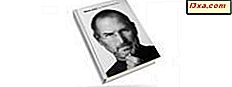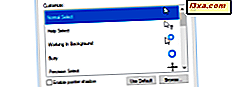Vi tycker att alla Windows Phone och Windows 10 Mobile-användare är bekanta med att installera appar via appen Butik . I grund och botten behöver du bara öppna butiken, skriva namnet på den app du vill ha på din smartphone och installera den. Men det finns ett annat sätt att göra samma sak, med hjälp av en webbläsare installerad på din enhet. I den här artikeln kommer vi att visa dig hur du installerar nya appar på dina smartphones med Windows 10 Mobile eller Windows Phone, med hjälp av detta tillvägagångssätt.
OBS! I denna handledning användes en Microsoft Lumia 550 som kör Windows 10 Mobile. Förfarandet liknar alla enheter som använder Windows 10 Mobile och Windows Phone 8.1.
Steg 1: Öppna Microsoft Store i en webbläsare
För att komma igång, gå till Microsoft Store-webbplatsen i en webbläsare på din smartphone.

Därefter måste du logga in med ditt Microsoft-konto. För att göra detta, tryck på menyknappen, placerad längst upp till vänster på skärmen och tryck sedan på Logga in.
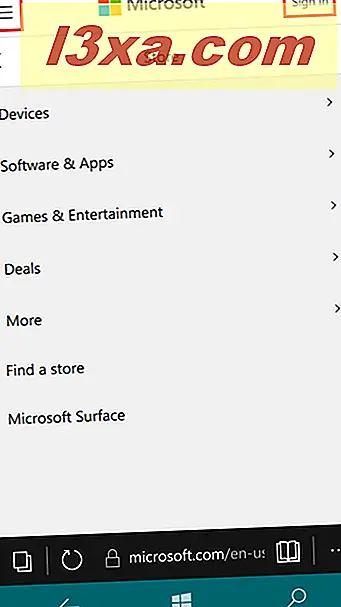
Du omdirigeras till en sida där du måste logga in med ditt Microsoft- konto. Skriv in den e-postadress som används för ditt Microsoft-konto och tryck på Nästa .

Nu börjar du skriva ditt lösenord och sedan kan du trycka på Logga in.

Steg 2: Hitta och installera appar från webbläsaren
När du är klar med att logga in kan du gå vidare till nästa steg: hitta och installera dina appar.
Låt oss säga att du försöker installera Uber- appen . Sök först sökknappen längst upp på skärmen och tryck på den.

Ett textfält kommer dyka upp, där du kan skriva namnet på din app och trycka på Sök. När du skriver, identifierar systemet de mest populära söktermerna som matchar de bokstäver du redan har skrivit. Tryck på Sök- knappen för att söka efter dina sökord eller tryck på ett av alternativen som finns i förslagen.

Om appen du söker efter har hittats och visas bland de bästa resultaten, knackar du på den för att öppna dess informationssida i Store . Annars kan du ändra dina sökord eller trycka på Visa allt för att få fullständig sökresultatlista.

När du har hittat den app du vill installera, tryck på den och du får se en skärm med information om appen. Bläddra ner för Skärmdumpar, Beskrivning, Tillgängliga på och recensioner från andra användare som installerade appen.

Om du har bestämt dig för att du vill installera appen, gå tillbaka till toppen av appens sida och tryck på knappen Hämta appen .
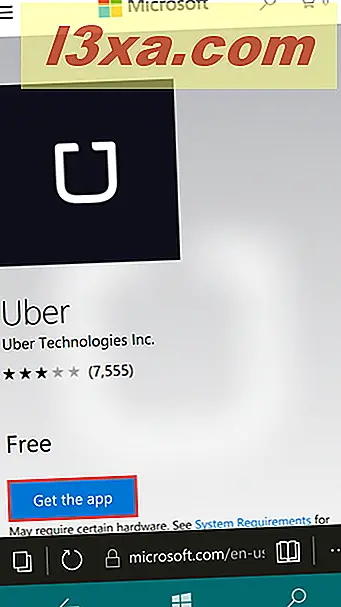
Nu kommer appen Store att startas och en Get- knapp kommer att ges till din app. Tryck på den och vänta tills din app laddar ner och installerar och du är klar.

Slutsats
Denna metod är inte nödvändigtvis mer tidseffektiv än den vanliga metoden att installera appar, men det kan bli riktigt användbart om du surfar på Microsofts webbplats och du inte vill öppna butiken, skriv namnet på appen, sök igen för det och sedan installera det. Det här fungerar som en genväg från din webbläsare till din butik- app . Om du har några frågor angående denna guide, tveka inte att dela dem med oss med hjälp av kommentarerna nedan.